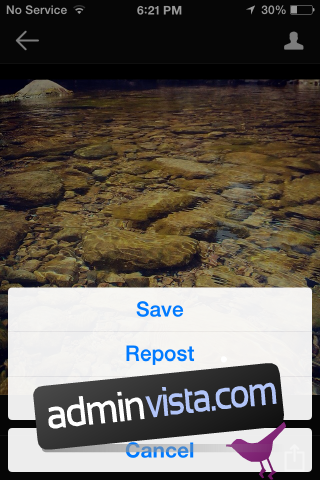Konsten att bevara Instagram-bilder: En guide
Instagram är en plattform känd för sina imponerande filter och iögonfallande matbilder. Många användare utnyttjar appen för att fånga ögonblick, applicera filter och finslipa sina bilder med redigeringsverktyg, innan de delar dem med omvärlden. För andra kräver Instagram, eller snarare dess användning, en djupare förståelse för hur det hela fungerar. Appen och dess bakomliggande system är notoriskt kända för att inte tillåta uppladdning från andra appar eller ens via sin egen webbplats, vilket bara är en av begränsningarna. Att spara bilder direkt till din dator eller enhetens kamerarulle kan vara mer komplicerat än man skulle önska. Här följer några okomplicerade metoder för att spara Instagram-bilder.
Spara Instagram-bilder på din dator
Att spara bilder till din dators hårddisk från en webbläsare är relativt enkelt. Första steget är att hitta bildens specifika länk. Om bilden kommer från ett konto du följer, logga in på Instagram via din webbläsare och navigera till bilden i ditt flöde.
Högerklicka på bilden och välj ”Inspektera element” eller motsvarande. Detta alternativ kan ha olika benämningar beroende på webbläsare, men i de flesta moderna webbläsare hittar du en webbkonsol. Om du är osäker på hur du öppnar webbkonsolen i din webbläsare, kan du hitta en guide via en snabb Google-sökning. I konsolen söker du efter bildens URL, den finns i attributet ”src”.
Alternativt, om du använder Chrome (liknande alternativ finns troligtvis i andra webbläsare) kan du öppna webbkonsolen och gå till fliken ”Källor”. Expandera ”Frames”, därefter ”Instagram”-mappen och klicka på ”Bilder”. Bildfilen med ett långt numeriskt namn är den du söker. Klicka på den i listan och spara den.
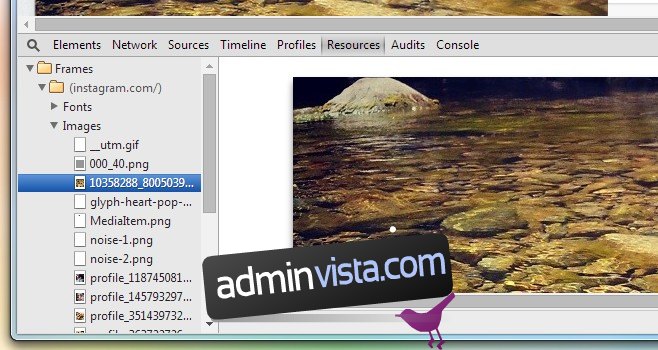
Spara dina bilder i din kamerarulle
Att spara dina egna Instagram-bilder är betydligt enklare. Gå till appens inställningar och scrolla ner. Aktivera alternativet ”Spara originalbilder”, och varje foto du laddar upp till Instagram kommer att automatiskt sparas i ett album med samma namn, inklusive filter och effekter.
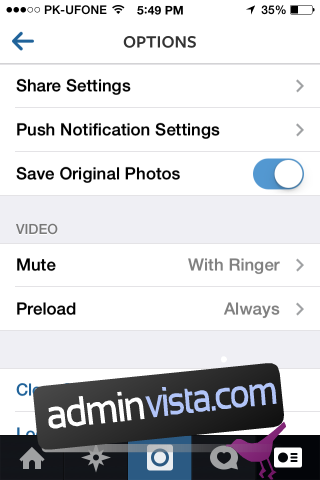
Spara bilder utan att publicera
Instagram erbjuder en uppsjö av kreativa filter. Ibland vill du kanske bara nyttja dessa filter utan att faktiskt dela bilden. För att göra detta, se till att alternativet för att spara originalbilder är aktiverat, som beskrivs ovan. Ta sedan ditt foto och använd de filter du önskar. När du är nöjd, öppna Kontrollcentret och aktivera flygplansläge. Återgå till appen och tryck på ”publicera”. Eftersom uppladdningen inte kommer att genomföras på grund av flygplansläget, kommer bilden ändå att sparas i din kamerarulle. Du kan avbryta uppladdningen när du ser att den misslyckas. Inaktivera flygplansläget när du är klar.
Spara bilder som andra användare har laddat upp på din telefon
För att spara bilder som andra användare har publicerat, utan att blanda in datorn, krävs en tredjepartsapp. Appen vi föreslår är Instagram (det finns många appar med liknande namn). Denna typ av applikation gör det enkelt att spara bilder som delats av andra, vilket är en smidig lösning om du hittar ett foto du vill behålla.